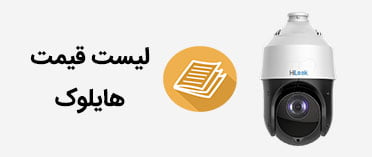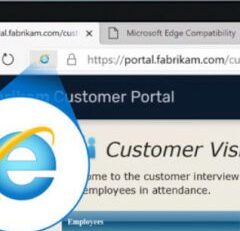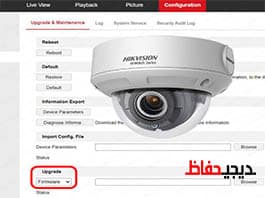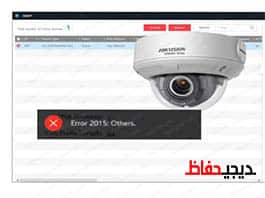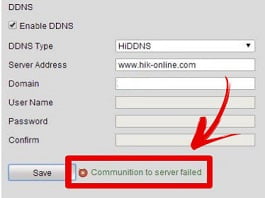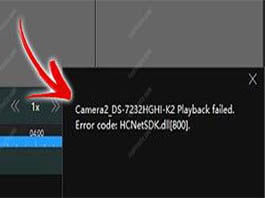آموزش اضافه کردن دوربین تحت شبکه IP با پروتکل Onvif به دستگاه DVR و NVR هایک ویژن
دستگاه DVR هایک ویژن می تواند دوربین های آنالوگ را ضبط و مدیریت کند، با این حال، برخی از این دستگاه ها از فناوری ترکیبی برخوردار هستند و می توانند با هر دو دوربین آنالوگ و تحت شبکه کار کنند. بسته به مدل دی وی آری که شما دارید، می توانید انواع مختلف دوربین را متصل کنید. در این مقاله، نحوه اضافه کردن دوربین تحت شبکه ONVIF را به یک دستگاه دی وی آر هایک ویژن توضیح می دهم. راه اندازی آسان تر از آن چیزی است که فکر کنید، فقط به خواندن ادامه دهید …
دستگاه دی وی آر DVR هیبریدی یا ترکیبی هایک ویژن
دستگاه دی وی آر DVR ترکیبی از دوربین های آنالوگ با فناوری های مختلف مانند HD-TVI ، AHD و CVBS و همچنین دوربین های تحت شبکه که سازگار با پروتکل ONVIF است، پشتیبانی می کند. اگر مدل دی وی آر هایک ویژن مانند DS-7208HGHI Turbo Hybrid دارید، می توانید دوربین تحت شبکه خود را تا زمانی که با ONVIF سازگار باشد متصل کنید و از آن لذت ببرید.
==> اگر نمی دانید این فناوری ها چیست، لطفاً سایر مقالات موجود در فروشگاه اینترنتی دیجی حفاظ را بخوانید. لیست مقالات زیر را مشاهده کنید:
نحوه کار پروتکل ONVIF (در مورد این پروتکل برای دوربین های امنیتی بیشتر بدانید)
پروتکل ONVIF چیست؟ و چه مزایا و مشکلاتی دارد
مقایسه دوربین مداربسته AHD ،HDCVI ،HDTVI (هایک ویژن، داهوا و AHD)
هنگام خرید دی وی آر، به شما پیشنهاد می کنم همیشه به دنبال یک مدل هیبریدی ترکیبی باشید زیرا این امر به شما امکان می دهد انواع مختلف دوربین را انتخاب کنید و همه آنها را در همان سیستم نظارتی متصل کنید. DVR های هیبریدی ترکیبی همچنین به عنوان HVR شناخته می شوند.
نمودار اتصال دستگاه دی وی آر DVR به دوربین آنالوگ و یا توربو HD
قبل از شروع تنظیم دستگاه دی وی آر DVR ، مهم است که بدانید چگونه همه چیز به هم وصل شده است. به نمودار زیر نگاهی بیندازید.

نمودار بالا لپ تاپ با آیپی IP آدرس ۱۹۲.۱۶۸.۲.۱۰ یک دوربین تحت شبکه IP دارد که دارای آیپی ۱۹۲.۱۶۸.۲.۱۰۷ و دستگاه DVR با آیپی ۱۹۲.۱۶۸.۲.۱۴۰ است. همانطور که در نمودار مشاهده می کنید، دی وی آر دارای دوربین های آنالوگ است که به طور مستقیم به پورت های آن متصل شده است، اما دوربین تحت شبکه به روتر متصل شده است وقتی که همه چیز به درستی تنظیم شده باشد، می توانید از طریق شبکه محلی به دستگاه DVR اضافه کرد.
آموزش اضافه کردن دوربین تحت شبکه IP به دستگاه دی وی آر DVR هایک ویژk با پروتکل ONVIF
فرایند راه اندازی بسیار ساده است، برای اتصال دوربین IP به DVR لازم است که تمام دستگاه ها از یک محدوده شبکه آیپی IP استفاده کنند، به این معنی که آنها بخشی از همان شبکه هستند که در نمودار قبلی نشان داده شده است.
تنظیمات آدرس آیپی دستگاه دی وی آر DVR
ممکن است دامنه آیپی IP شبکه شما احتمالاً متفاوت از مثال این مقاله است، اما ایده همان است، همانطور که می بینید دامنه شبکه من ۱۹۲.۱۶۸.۲.x است که X در آن عدد بین ۱ و ۲۵۴ است. فقط آیپی IP های خود را با استفاده از همین اصل استفاده کنید. با فرض اینکه دوربین تحت شبکه IP شما قبلاً آدرس آیپی IP صحیحی داشته باشد، بگذارید تنظیم دی وی آر DVR را شروع کنیم. با استفاده از ماوس، روی صفحه راست کلیک کرده و روی ” Menu ” کلیک کنید

روی نماد ” Configuration ” کلیک کنید.

بررسی کنید که آیا تاریخ و زمان صحیح است که ضبط سیستم به درستی انجام شود و سپس بر روی دکمه “Network ” کلیک کنید تا صفحه بعدی باز شود.

بررسی کنید که آیا آیپی IP با توجه به دامنه شبکه شما صحیح است یا خیر.
تصویر زیر ستگاه دی وی آر من با آیپی ۱۹۲.۱۶۸.۲.۱۴۰ و با Netmask ماسک زیر شبکه ۲۵۵.۲۵۵.۲۵۵.۰ نشان داده شده است. این دروازه اینترنتی Default Getway ۱۹۲.۱۶۸.۲.۱ است و آدرس روتر را نشان می دهد (در صورتی که دی وی آر DVR باید از طریق اینترنت قابل مشاهده باشد).

تنظیم آیپی در دوربین IP تحت شبکه
اکنون زمان آن رسیده است که دوربین تحت شبکه IP را تنظیم کنید. فقط کافی است همانطور که در تصویر زیر نشان داده شده است، منوی دوربین را باز کنید.

در صفحه مدیریت دوربین در دستگاه DVR روی “Custom Adding ” کلیک کنید.
نحوه اتصال دوربین ip به DVR

همانطور که در تصویر زیر آمده است، در صفحه بعدی اطلاعات دوربین تحت شبکه مانند: آیپی را اضافه کنید:

همانطور که در تصویر بالا مشاهده می کنید، من اطلاعات زیر را درج کرده ام:
آدرس آیپی دوربین: ۱۹۲.۱۶۸.۲.۱۰۷
IP Camera Address
پروتکل: ONVIF
Protocol
پورت مدیریت: ۸۸۹۹
Management Port
پروتکل انتقال: خودکار
Transfer Protocol
نام کاربری: Admin
رمز عبور: <گذرواژه دوربین شما>
توجه: دوربین IP خود را بررسی کنید تا متوجه شوید که آیا با پروتکل ONVIF سازگار است و از کدام پورت استفاده می کند. برای اجرای تست می توانید از یک نرم افزار رایگان استفاده کنید. مقاله را بخوانید: آموزش بررسی و دانلود برنامه ONVIF Device Manager
تمام اطلاعات را وارد کنید و روی ” Add ” کلیک کنید.
دوربین تحت شبکه ONVIF شما اکنون به دستگاه دی وی آر هایک ویژن اضافه شده است و می توانید با مراجعه به آیکون، Status وضعیت را بررسی کنید، تصویر زیر را ببینید

به پیام ” رمز عبور ضعیف ” در وضعیت امنیتی توجه کنید و این بدان معنی است که از یک رمز عبور ضعیف استفاده می کنم. توصیه می شود رمزعبور دوربین را تغییر داده و از رمزعبور قوی استفاده کنید. همچنین می توانید نام دوربین و پروتکل (ONVIF) را مشاهده کنید.
برای دیدن دوربین تحت شبکه در صفحه اصلی DVR کافیست روی دکمه ” Back ” کلیک کنید.

توجه داشته باشید: در طول آزمایشات، مدت زمان زیادی طول کشید تا تصویر دوربین برای نمایش در صفحه نشان دهد، این به دلیل دی وی آر و ارتباط دوربین از طریق پروتکل ONVIF است. برای کاهش این تأخیر توصیه می شود هر دو دستگاه را به آخرین سیستم عامل بروزرسانی کنید.
آموزش تنظیمات ضبط دوربین تحت شبکه IP در دستگاه دی وی آر DVR هایک ویژن
آخرین مرحله برای تنظیم ضبط دوربین تحت شبکه است.
بازگشت به منوی اصلی دی وی آر، فقط روی ” Record” کلیک کنید.

در صفحه برنامه، دوربین IP خود را انتخاب کنید.

روشی را که می خواهید دوربین را ضبط کنید انتخاب کنید. گزینه های Continuous ،Event ،Motion ،Alarm هستند. حرکت یا هشدار (M | A) و حرکت + هشدار (M&A).

رایج ترین گزینه ها به طور مداوم است که دی وی آر فیلمبرداری از دوربین را در تمام زمان و حرکت به ثبت می رساند، این بدان معنی است که ضبط فقط با شناسایی یک حرکتی انجام می شود (که باعث ذخیره فضای اضافی می شود). فقط هنگام انتخاب حرکت باید مراقب باشید، زیرا لازم است این ویژگی را در منوی Camera Management > Motion همانطور که در شکل زیر وجود دارد فعال کنید.

پس از فعال کردن تشخیص حرکت، اطمینان حاصل کنید که DVR هنگام حرکت فردی در جلوی دوربین ضبط می کند. می توانید فقط با پخش ویدئو، آن را بررسی کنید. همچنین، مطمئن شوید که هارد دیسک HDD را به درستی نصب کرده اید.
بهینه سازی ضبط و ذخیره سازی در دستگاه دی وی آر DVR هایک ویژن
درک درباره فضای ذخیره سازی نیز مهم است، بنابراین می توانید تخمین بزنید که دستگاه دی وی آر هایک ویژن شما تا چه مدت می تواند فیلم های ضبط شده را حفظ کند. دی وی ار DVR با استفاده از CODEC (فشرده سازی الگوریتم)، فیلم های ذخیره شده را فشرده می کند و بسته به نوع استفاده از آنها، کم و بیش کارآمد هستند. اگر می خواهید زمان ضبط دستگاه دی وی آر DVR را بهینه کنید، مقالات را بخوانید.
مقالات مرتبط
نحوه اتصال دوربین ip تحت شبکه هایک ویژن به دستگاه nvr هایک ویژن
نحوه کار کدک های دوربین مدار بسته
پهنای باند و ذخیره سازی برای دوربین مدار بسته
محاسبه ذخیره سازی دوربین مدار بسته با فرمول و مثال
آموزش نصب و راه اندازی دوربین مداربسته تحت شبکه هایک ویژن (فیلم آموزشی)
نتیجه و خلاصه مطلب
اتصال یک دوربین تحت شبکه به دستگاه دی وی آر تا زمانی که می خواهید به مرحله بعد بروید را بررسی کنید، پیچیده نیست. لازم است به جزئیات توجه کنید و مطمئن شوید که دوربین شما سازگار است و از آیپی و پورت صحیح استفاده می کند. در این مقاله، من از یک دوربین تحت شبکه مدل Intelbras VIP 1120B استفاده کردم که یک OEM Dahua است و بدون هیچ مشکلی بسیار سریع و آسان کار می کند. من اکیداً توصیه می کنم دوربین تحت شبکه خود را ابتدا با نرم افزار دستگاه مدیریت ONVIF تست کنید، زیرا وقتیکه در آنجا کار کند می توانید آن را به DVR اضافه کنید، در غیر این صورت، می توانید زمان زیادی را صرف راه اندازی چیزی کنید که حتی سازگار نباشد.
تهیه شده توسط تیم امنیتی دیجی حفاظ نمایندگی هایک ویژن و نمایندگی هایلوک در ایران